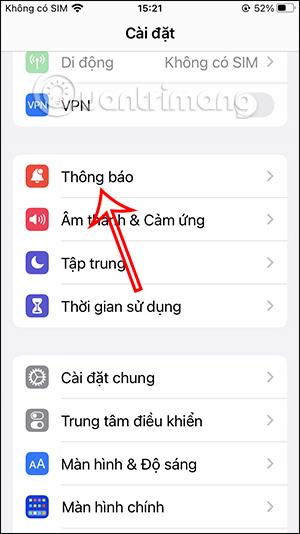iOS 16 pakoregavo pranešimų rodymo užrakinimo ekrane stilių su 3 skirtingomis parinktimis, kurias galime naudoti. Jei jums nepatinka sąrašo pranešimų stilius, galite pasirinkti pranešimo apie kiekį stilių ir sumažinti pranešimų turinį iPhone užrakinimo ekrane. Tai taip pat padeda išvengti asmeninės informacijos nutekėjimo iPhone užrakinimo ekrane. Toliau pateiktame straipsnyje bus paaiškinta, kaip koreguoti užrakinimo ekraną „iPhone“ naudojant pranešimų rodymo stilių.
Nurodymai, kaip pakeisti pranešimų rodymo stilių iPhone
1 žingsnis:
„iPhone“ sąsajoje spustelėkite Nustatymai , tada spustelėkite Tvarkyti pranešimus „iPhone“ .

2 žingsnis:
Dabar perjunkite į sąsają, kad tinkintumėte pranešimų stilių „iPhone“ ir sureguliuotumėte, kurios programos rodo pranešimus „iPhone“. Yra 3 pranešimų tipai , įskaitant kiekį, krūvą ir sąrašą.
Spustelėkite pranešimo tipą, kurio pranešimo rodymo stilių norite pakeisti iPhone užrakinimo ekrane.
- Kiekio stilius: ši funkcija užrakinimo ekrano pranešimus pakeis neskaitytais pranešimais apie kiekį. Norėdami pamatyti visą pranešimų sąrašą, galite perbraukti aukštyn.
- Stack Style: Šis stilius sukrauna atskirus pranešimus vienas ant kito.
- Sąrašo pranešimų tipas: tai tradicinis pranešimų tipas sistemoje „iOS“. Pamatysite visų pranešimų sąrašą, kurį galėsite išplėsti braukdami aukštyn iš užrakinimo ekrano apačios.

3 veiksmas:
Pavyzdžiui, pranešimo apie kiekį tipas bus rodomas taip, kaip parodyta toliau.

Jei paspausite ir perbraukite aukštyn šioje pranešimo apie kiekį eilutėje , bus rodomi konkretesni pranešimai.

4 veiksmas:
Naudodami pranešimų tipą Stack , programų pranešimai bus kaupiami vienas ant kito. Tada taip pat galite paspausti ir palaikyti pranešimą, tada braukite aukštyn, kad jį peržiūrėtumėte.

Sąrašo formatu visi pranešimai bus rodomi užrakinimo ekrane.